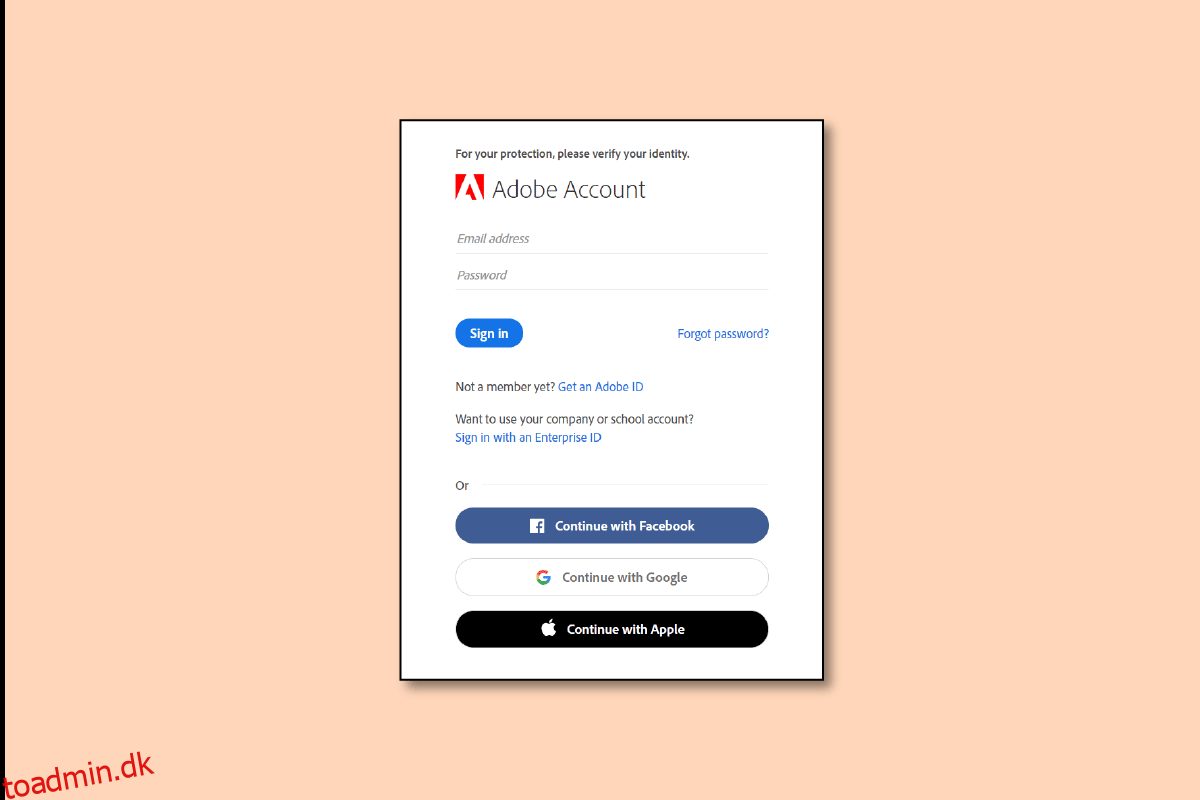Den primære leveringskanal for Adobe-tjenester er Adobe-kontoen. Du kan bruge din Adobe-konto til at installere eller afinstallere et nyt program, få adgang til dine yndlingsfiler på en anden enhed, se status for hver indlæst app og meget mere. Der er adskillige begrundelser for at annullere eller slette en Adobe-konto. Den enkelte vil muligvis ikke opgradere eller købe premium-apps, fordi de har kunnet lide det gratis abonnement. Eller måske har du problemer med Adobe. Så du er muligvis Adobe-bruger og spekulerer på, hvordan du sletter en Adobe-konto, eller hvordan du ændrer din Adobe-konto. Hvis du er en person, der leder efter mere information relateret til Adobe, giver vi dig denne nyttige vejledning til at løse dine spørgsmål, såsom hvordan du afinstallerer Adobe i Windows 10, og hvor lang tid det tager at slette en Adobe-konto.
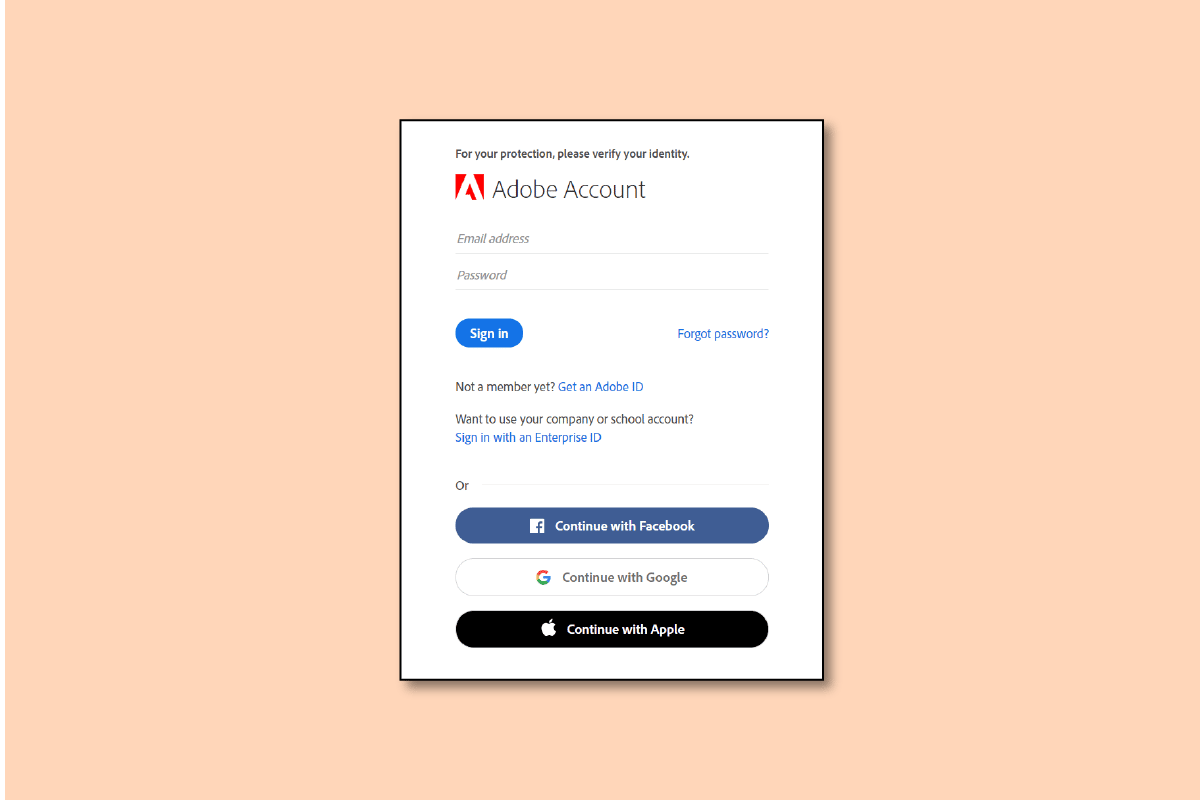
Indholdsfortegnelse
Sådan sletter du en Adobe-konto
Du vil få at vide, hvordan du sletter Adobe-konto yderligere i denne artikel. Fortsæt med at læse for at lære mere om det i detaljer.
Hvorfor har du brug for en Adobe-konto?
Et firma ved navn Adobe er kendt for sine multimedie- og kreativitetssoftwareløsninger. Acrobat Reader, Photoshop og Adobe Creative Cloud er alle velkendte produkter. At have en Adobe-konto giver dig adgang til alle virksomhedens onlineressourcer, inklusive Adobe Acrobat, Photoshop, Adobe TV, brugerfællesskaber drevet af Adobe, Adobe Store og mange flere.
Kan du have to Adobe-konti?
Ja, du kan have to Adobe-konti. Hvis du har mere end ét Adobe-abonnement knyttet til den samme e-mailadresse, laver Adobe separate profiler med separat lagerplads for hver af dine planer. Du kan vælge en profil, professionel eller personlig, under login og derefter fortsætte med at producere og gemme dit indhold, så du simpelthen kan arbejde og administrere indhold på tværs af dine virksomheds- og personlige planer. Dette vil lette fremtidigt sikkert samarbejde om kreative initiativer mellem dig og din virksomhed.
Hvordan ændrer du din Adobe-konto?
Hvis du har indtastet en forkert e-mail-adresse, eller hvis du vil bruge en anden primær e-mailadresse, vil du måske ændre den e-mailadresse, der er knyttet til din Adobe-konto. Lad os se, hvordan man gør det.
Bemærk: Hvis du har oprettet din Adobe-konto ved hjælp af en social konto, kan du ikke ændre e-mailadressen.
1. Besøg Adobe hjemmeside og Log ind på din konto.
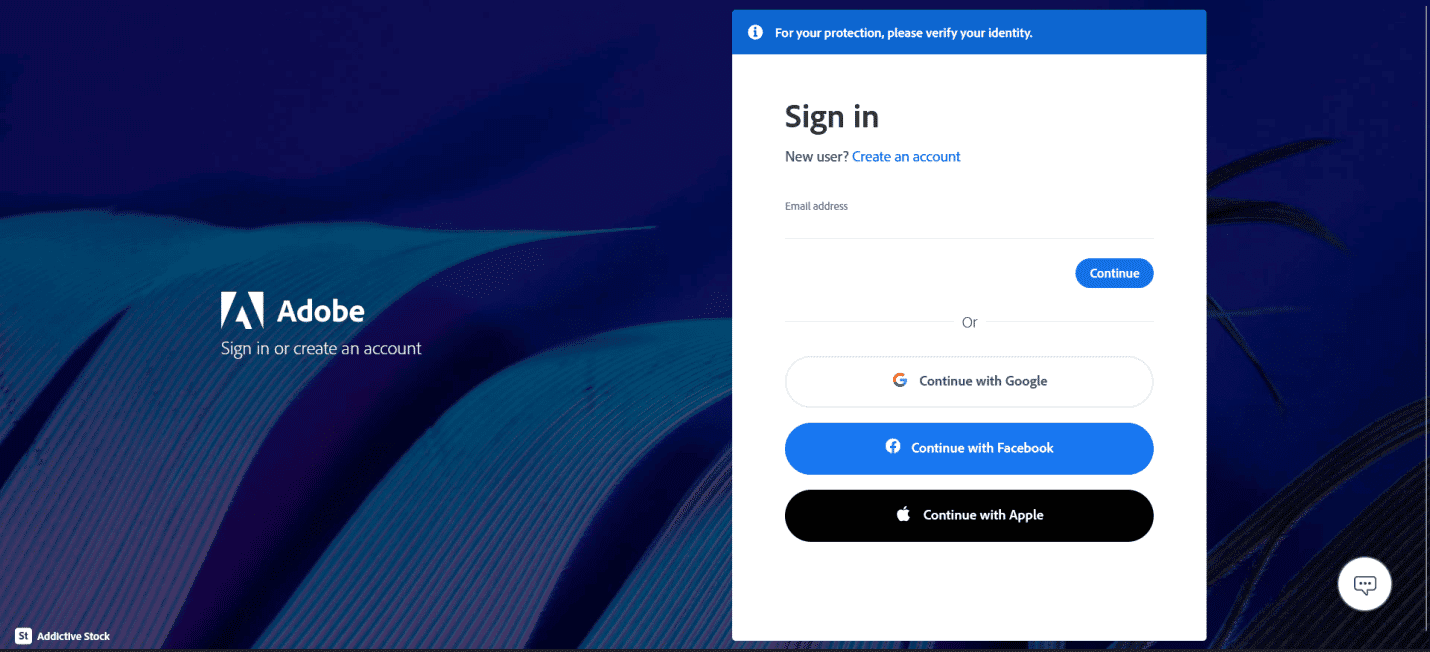
2. Klik på profilikonet i øverste højre hjørne, og vælg Vis konto.

3. Klik på Skift e-mail under den aktuelle registrerede e-mailadresse, som vist nedenfor.
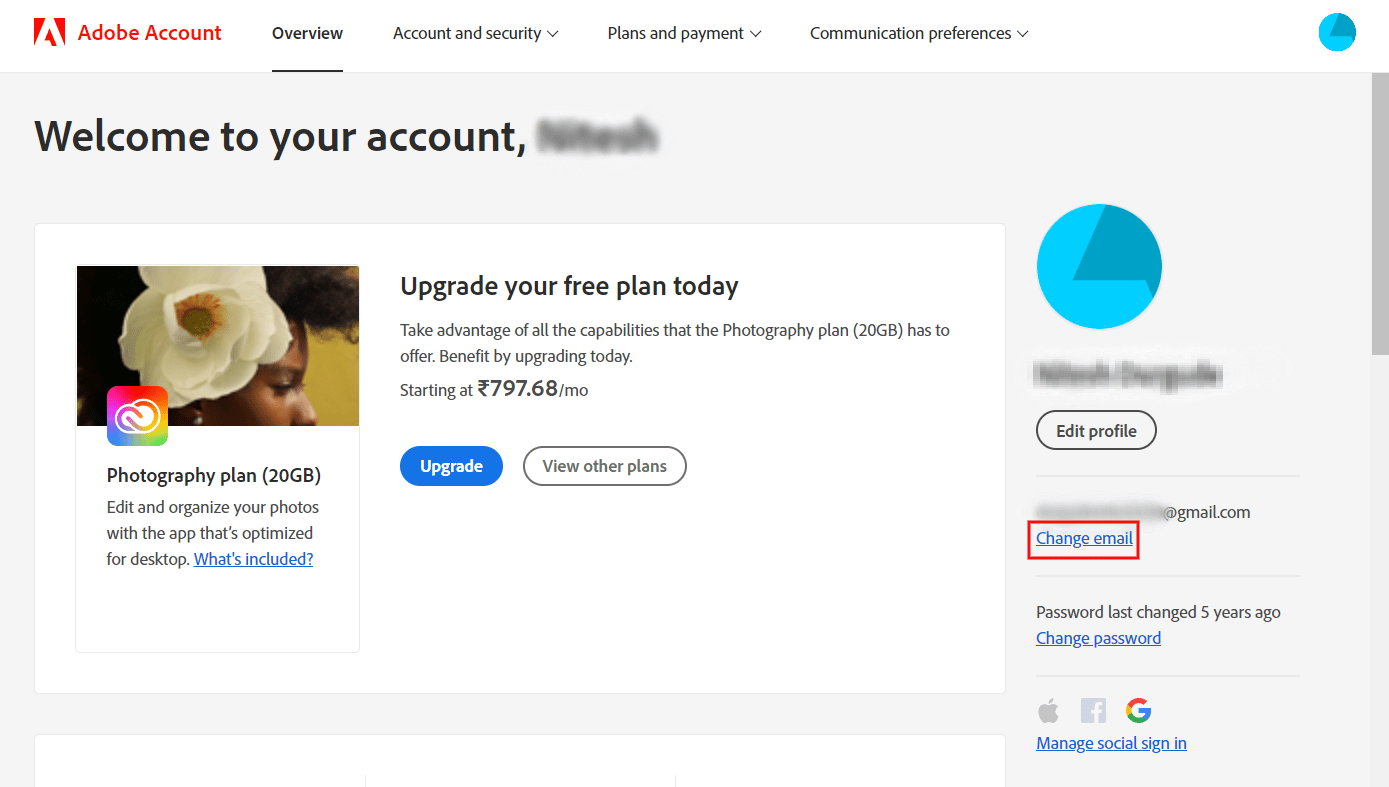
4. Indtast derefter den nye e-mailadresse i det angivne felt og klik på Skift.
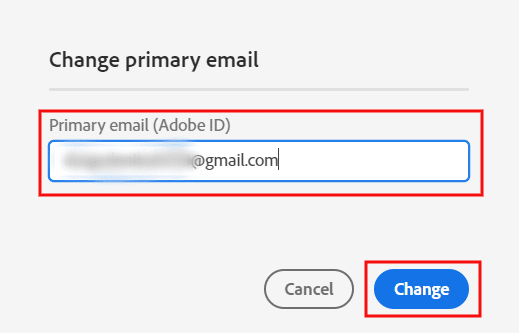
Du vil modtage en e-mail fra Adobe med besked om ændringen.
Hvordan sletter du Adobe Plan?
Via din Adobe-kontoside kan du annullere din prøveversion eller individuelle plan (købt gennem Adobe). Her er en guide til, hvordan du sletter Adobe-kontoplan i nogle få nemme trin.
1. Naviger til Adobe hjemmeside og Log ind på din konto.
2. Klik på profilikonet > Vis konto.

3. Under Din plan sektion, klik på Administrer plan, som vist nedenfor.
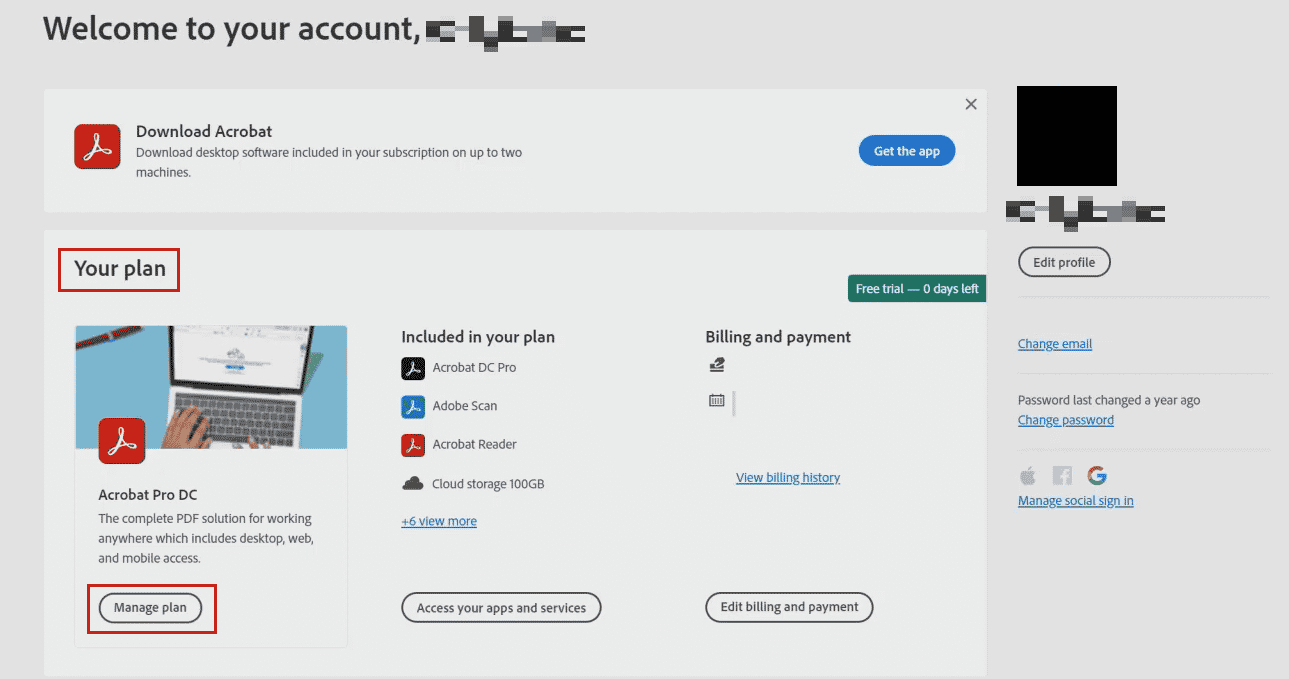
4. Klik på Annuller din plan fra indstillingen Afslut din service, som fremhævet.
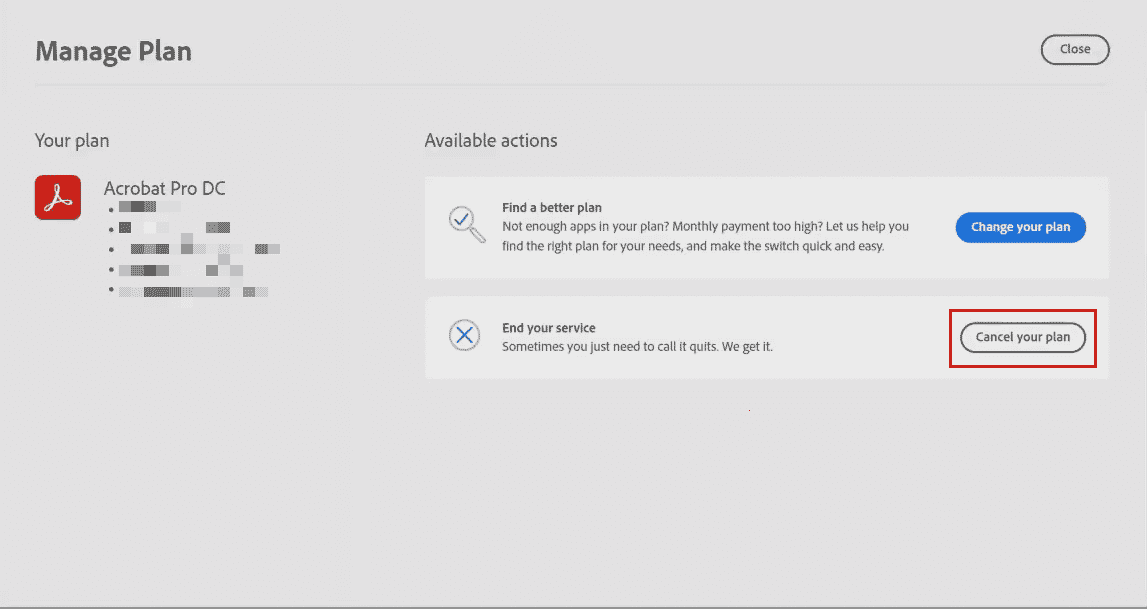
5. På den efterfølgende nyåbnede browserside skal du indtaste din adgangskode til Adobe-kontoen og klikke på Fortsæt.
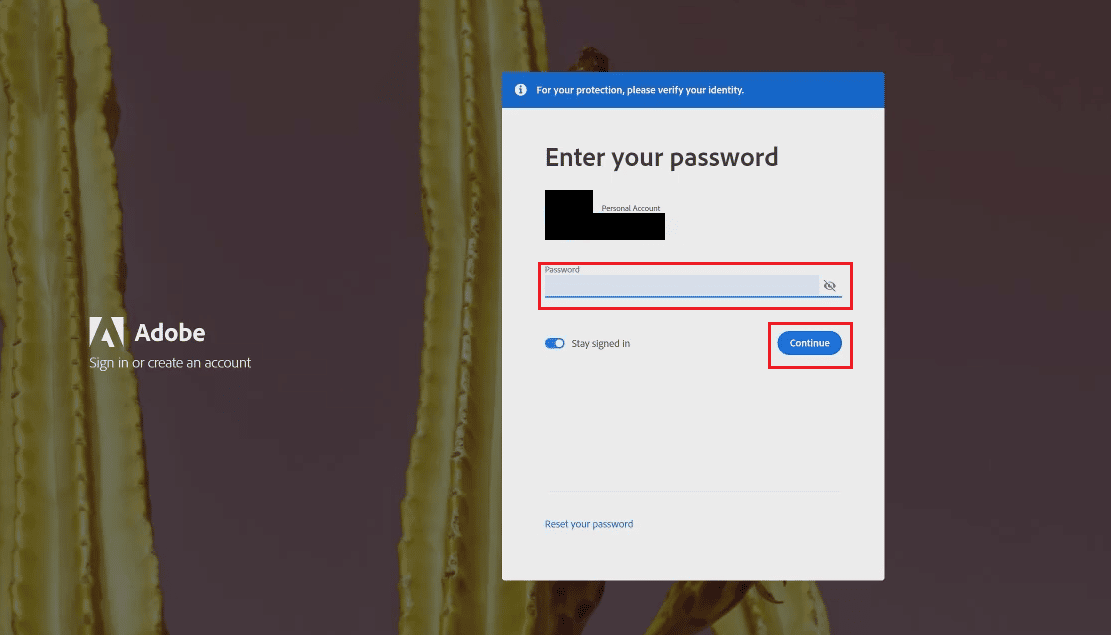
6. Vælg de ønskede årsager til din annullering, og klik på Fortsæt.
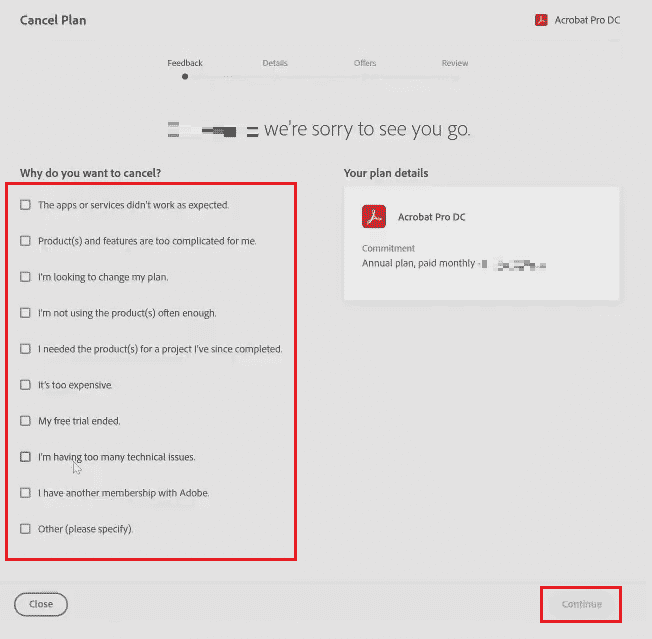
7. Klik igen på Fortsæt fra siden Annullering af din plan i dag betyder.
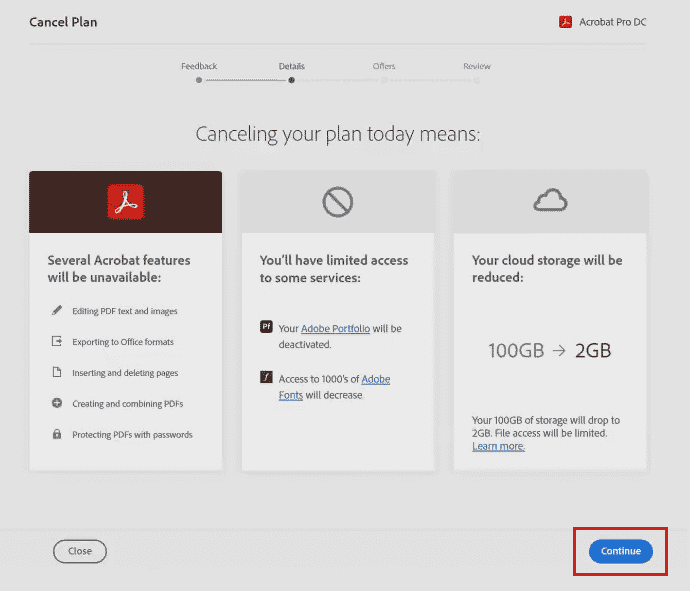
8. Klik på Nej tak fra siden for overveje tilbud.
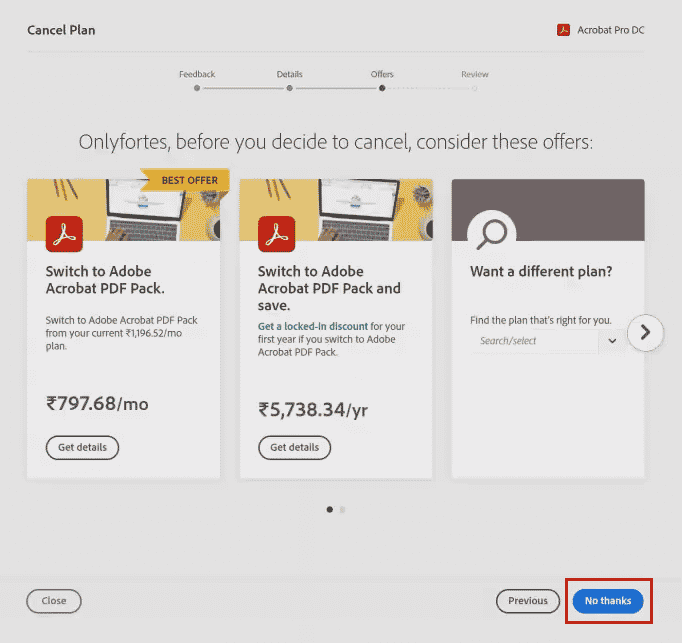
9. Til sidst skal du klikke på Bekræft fra bekræftelsessiden for din planannullering.
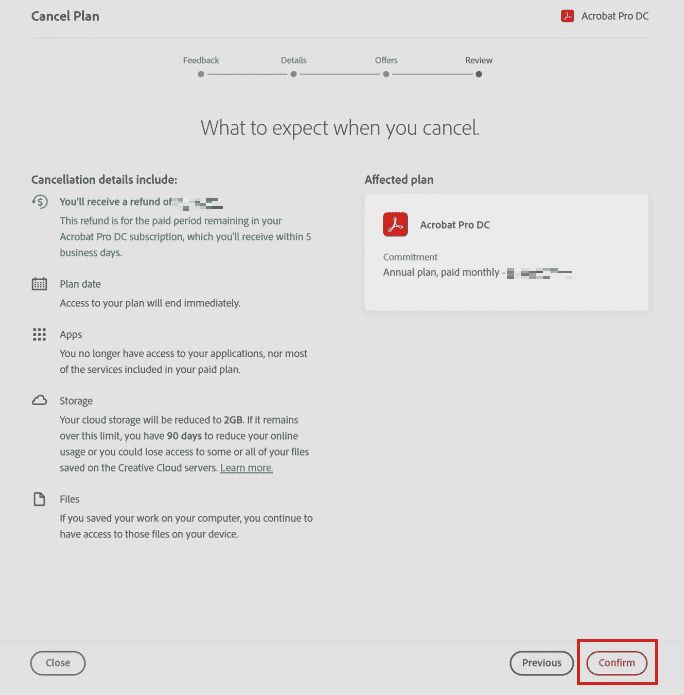
Hvorfor kan du ikke annullere Adobe Plan?
Hvis du har problemer med at annullere din Adobe-konto, kan det skyldes:
- Ugyldig betalingsmetode
- Udestående saldi
- Betalte ikke afbestillingsgebyret
Hvordan sletter man en Adobe-konto?
Nedenfor er trinene, der forklarer, hvordan du sletter en Adobe-konto:
Bemærk: Opret en lokal version eller sikkerhedskopiering af dine data, fotografier fra Adobe Stock, film og andre kreationer, der opbevares der.
1. Besøg Adobe hjemmeside og Log ind på din konto.
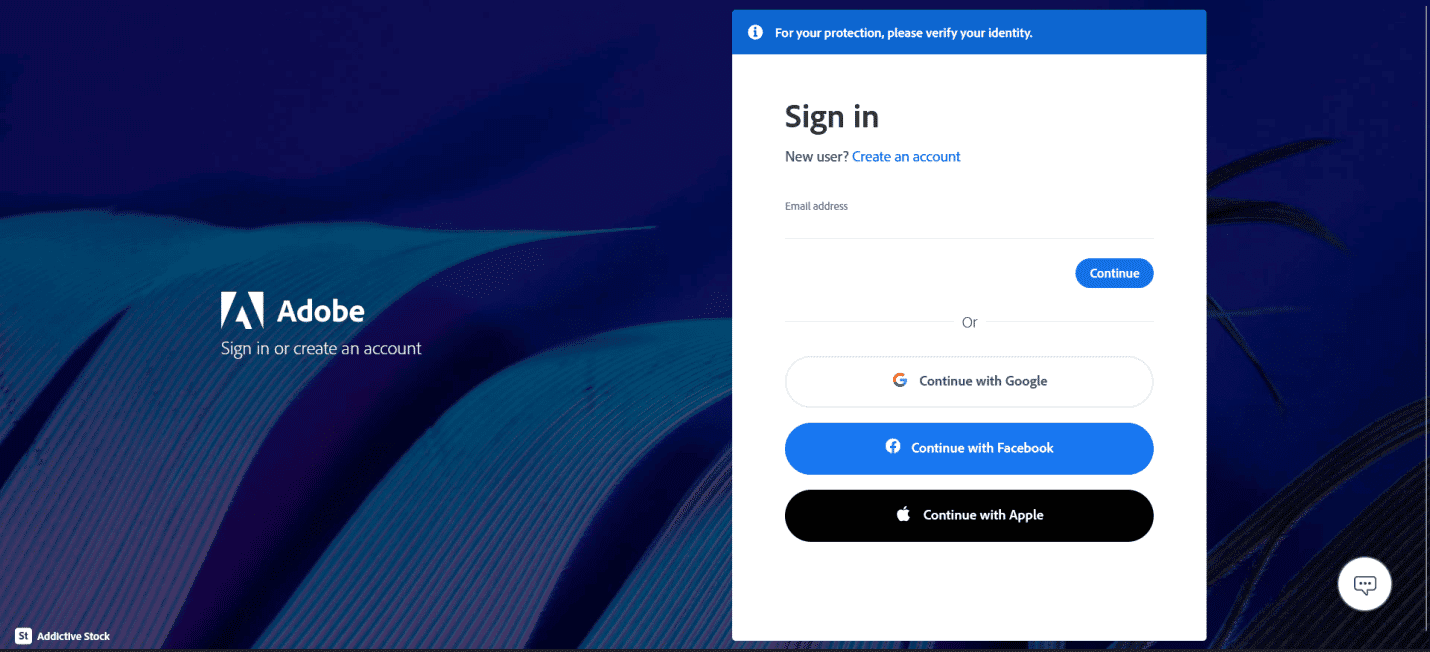
2. Klik på profilikonet i øverste højre hjørne, og vælg Vis konto.

3. Klik på Konto og sikkerhed > Privatliv og personlige data.
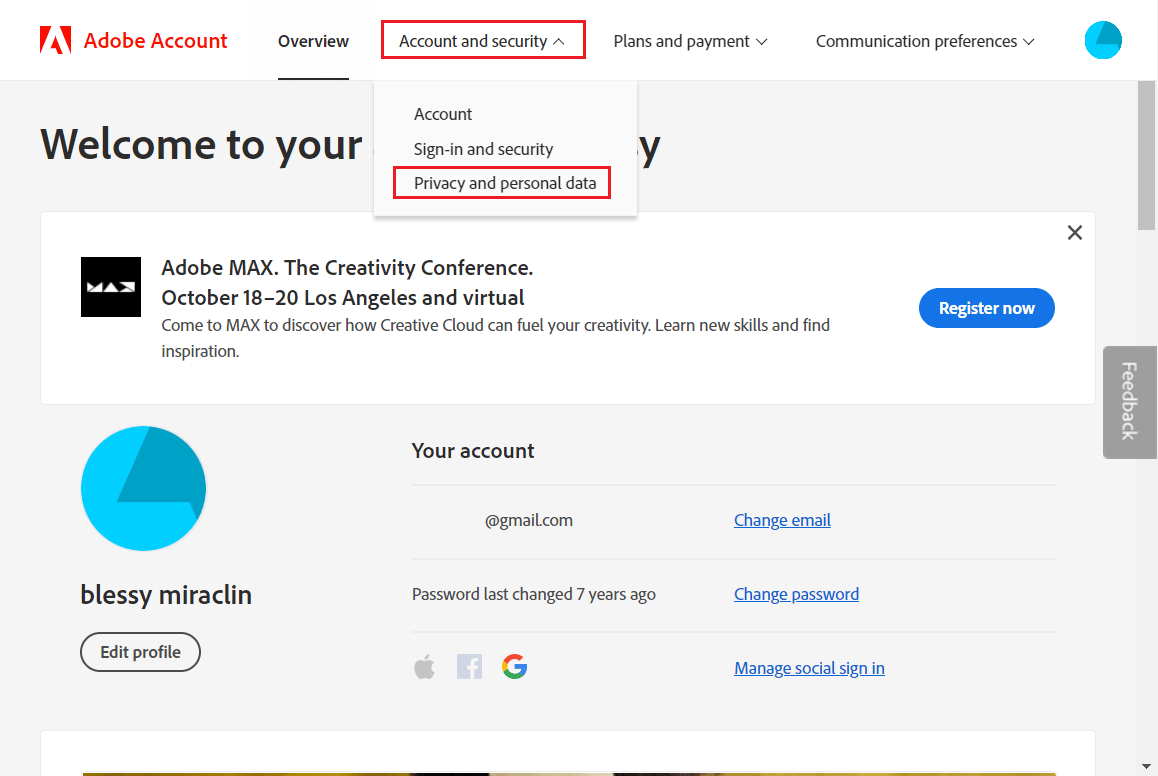
4. Klik på Fortsæt under afsnittet Slet Adobe-konto.
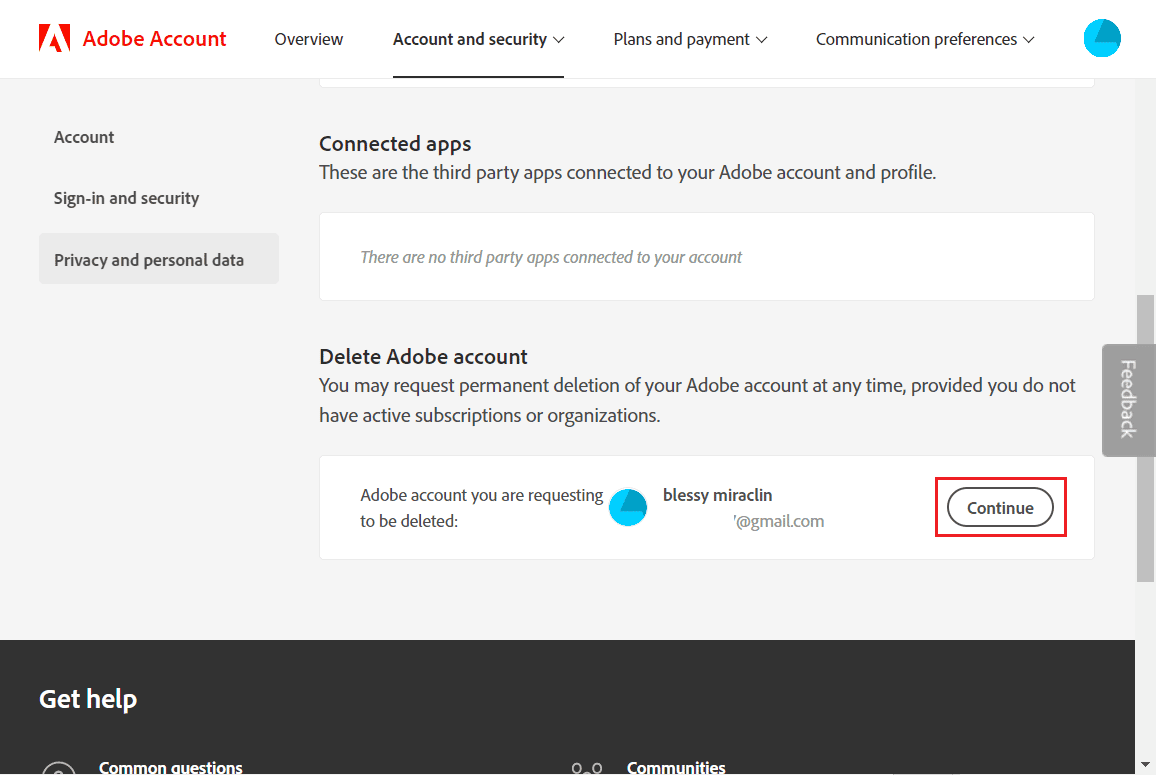
5. Vælg den ønskede årsag til at slette kontoen, og klik på Fortsæt.
Bemærk: For at lade din konto blive slettet, skal du annullere dine planer, hvis du bliver bedt om det.
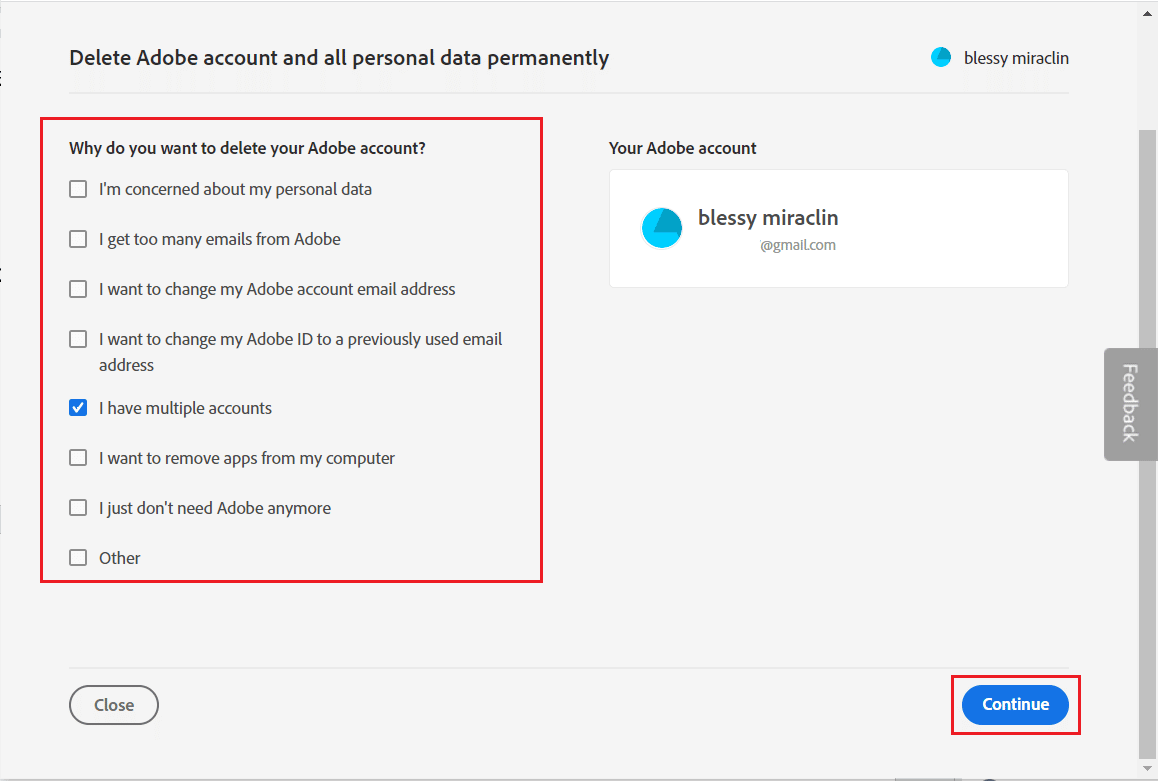
6. Marker Ja, jeg forstår afkrydsningsfeltet og klik på Bekræft sletning af Adobe-konto for at afslutte sletningen af din konto.
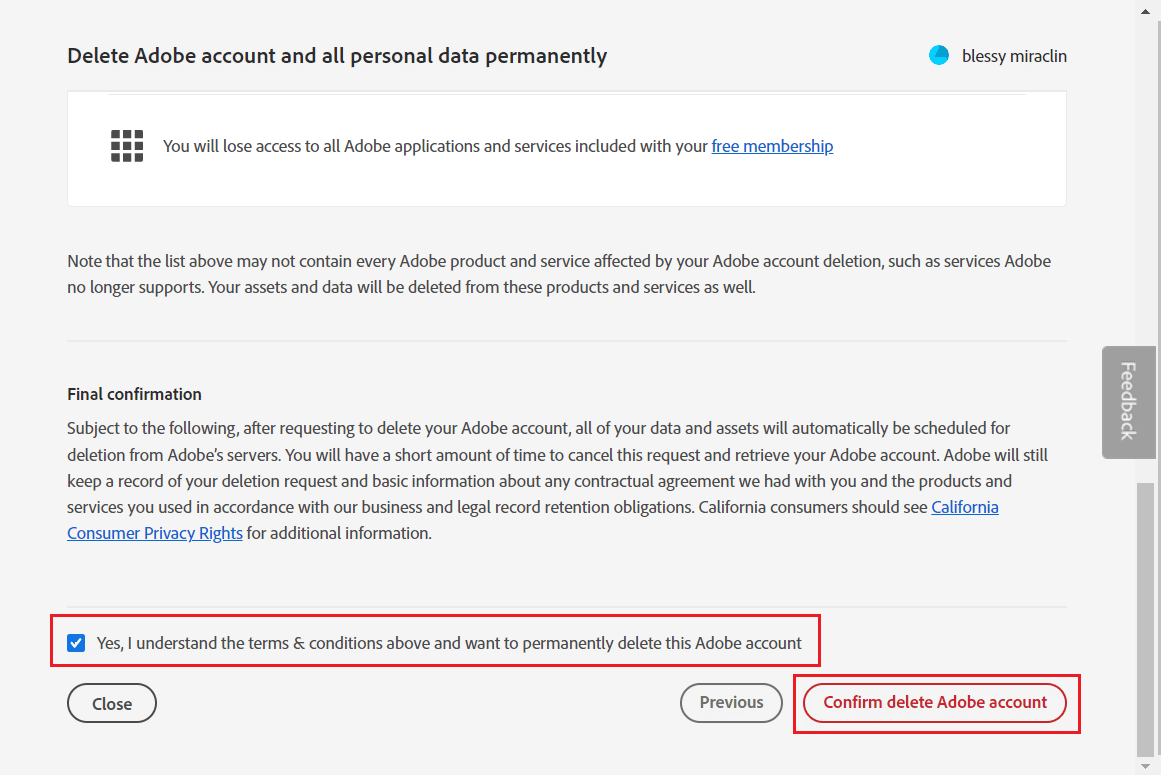
Hvordan fjerner du en Adobe-konto fra din Apple-konto?
Du kan fjerne din Adobe-konto fra din Apple-konto ved at logge ind på kontoen med Apple-legitimationsoplysninger på Adobes websted og slette den fra din kontosektion. Du kan læse og følge trinene nævnt ovenfor for at gøre det trin for trin uden forhindringer.
Hvor lang tid tager det at slette en Adobe-konto?
Sletning af en Adobe-konto kan tage op til ti arbejdsdage.
Hvorfor kan du ikke slette din Adobe-konto?
Da dit Adobe ID er forbundet med din Adobe-konto, kan det ikke slettes. Dette skyldes, at kun brugere, der ikke har aktive abonnementer, må fjerne deres konti. Du skal først slette dit Adobe ID, før du kan slette din Adobe-konto. Før du kan slette dit Adobe-id, skal du også slette alle de Adobe-produkter, der er knyttet til det.
Hvordan afinstallerer du Adobe i Windows 10?
Når du ved, hvordan du sletter Adobe-konto, er her en guide til, hvordan du afinstallerer Adobe i Windows 10 i nogle få nemme trin.
Trin I: Afinstaller Adobe CC App
1. Tryk på Windows+ I-tasterne for at åbne appen Indstillinger, og klik på indstillingen Apps i menuen.
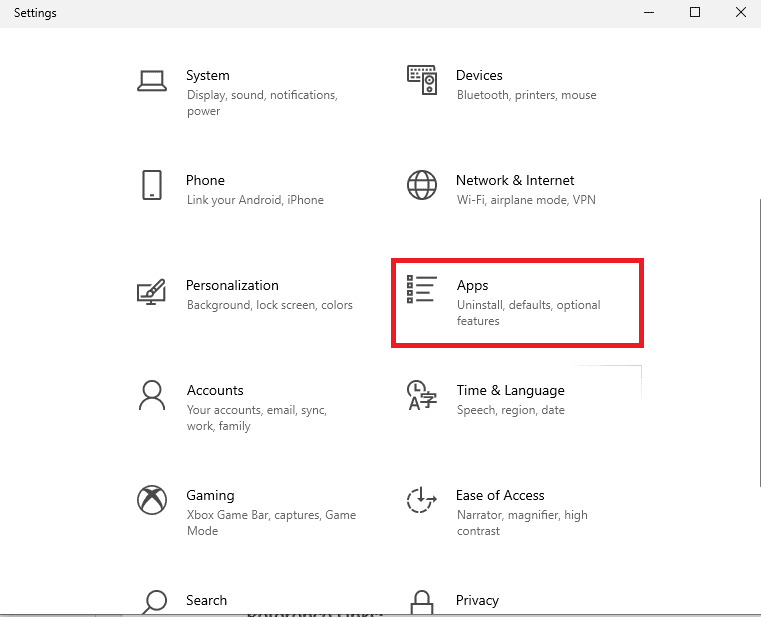
2. På fanen Apps og funktioner skal du klikke på Adobe CC-appen og klikke på Afinstaller.
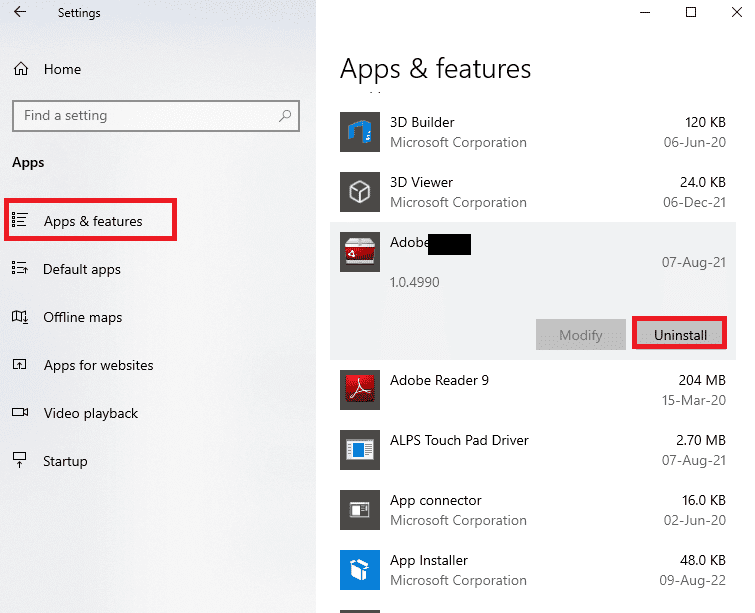
3. Klik på Afinstaller fra bekræftelses-popup’en.
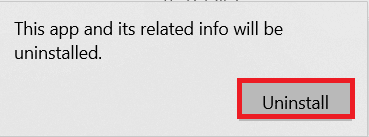
4. Klik på Afinstaller på afinstallationsguiden, og følg instruktionerne på skærmen for at afinstallere appen.
Trin II: Slet Adobe-mapper
Det næste trin er at slette Adobe-mapperne i Windows Stifinder for at undgå enhver konflikt fra mapperne i den geninstallerede app.
1. Start File Explorer, og naviger til Adobe-mappen ved at følge placeringsstien.
C:Program FilesAdobe
2. Højreklik på Adobe-mappen og klik på Slet for at slette mappen.
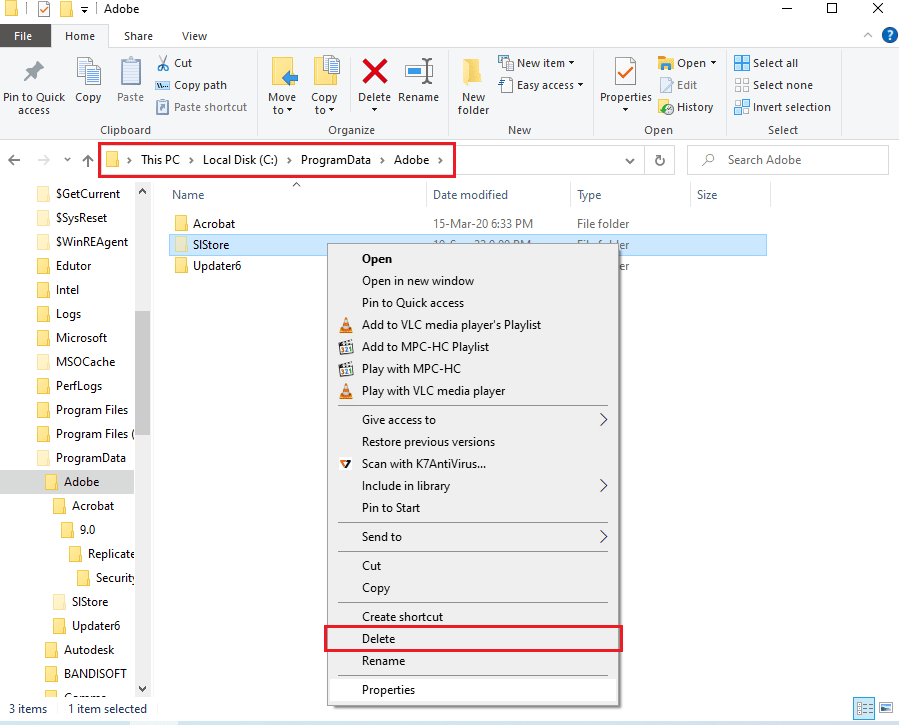
3. Slet også Adobe-mappen i følgende placeringssti.
C:Program Files (x86)Common FilesAdobe
***
Vi håber, at du lærte om, hvordan du sletter Adobe-konto og ændrer din Adobe-konto. Du er velkommen til at kontakte os med dine spørgsmål og forslag via kommentarfeltet nedenfor. Fortæl os også, hvad du vil lære om næste gang.